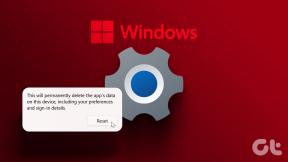Ako zobraziť archivované karty v Trello – TechCult
Rôzne / / May 13, 2023
Trello umožňuje používateľom archivovať karty v aplikácii. Ak chcete vedieť, ako zobraziť archivované karty v Trello, ste na správnej stránke. V tejto príručke vám vysvetlíme, čo sa stane s kartami, keď ich archivujete, a tiež kde sa v aplikácii nachádzajú. Takže bez ďalších okolkov začnime.
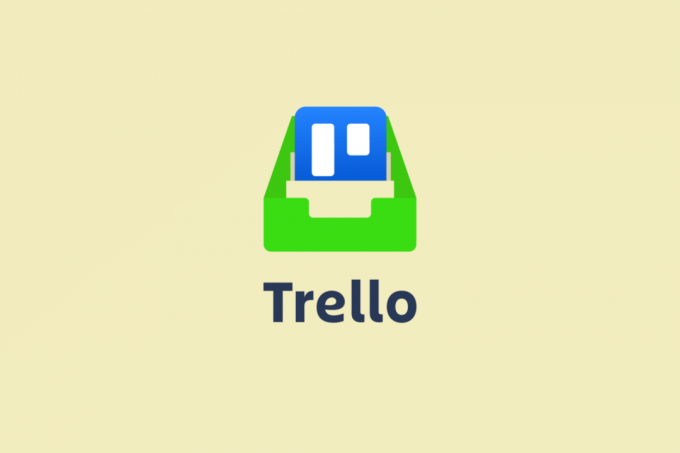
Obsah
Ako zobraziť archivované karty v Trello
Používatelia môžu graficky usporiadať svoje úlohy v diskutovanej webovej aplikácii a aplikácii na vytváranie zoznamov v a spôsob, ktorý im dáva zmysel a uľahčuje ostatným členom tímu pochopiť, čo je potrebné hotový. Jednou z funkcií aplikácie je archív, vďaka ktorému je aplikácia užívateľsky prívetivá a efektívna. Pokračujte v čítaní tohto sprievodcu a dozviete sa, ako zobraziť archivované karty v Trello a ako archivovať a zrušiť archiváciu karty v Trello.
Rýchla odpoveď
Ak chcete zobraziť archivované karty v Trello, postupujte takto:
1. Prístup k vášmu Účet Trello.
2. Potom kliknite na požadovaná tabuľa > ikona s tromi bodkami.
3. Od Viac, vyberte Archivované položky zobraziť archivované karty v Trello.
Kde je Archive v Trello?
Ak ste začiatočník, možno sa trápite s tým, kde je v Trello možnosť archivácie. Možnosť archívu nájdete pod Sekcia akcií ako je uvedené v krokoch ďalej v tomto článku.
Čo sa stane s archivovanými kartami v Trello?
Keď archivujete kartu v diskutovanej aplikácii na vytváranie zoznamov zostáva archivovaný na dobu neurčitú. Vy a ďalší člen fóra však môžete kartu odstrániť alebo zrušiť jej archiváciu. Neodstráni sa automaticky. V dôsledku toho je rozhodnutie vo vašich rukách.
Ako archivovať kartu v Trello?
Ak si kartu archivujete v Trello, bude vaša nástenka prehľadnejšia. Okrem toho budete môcť úlohu vykonať rýchlo, pretože sa zobrazia dôležité veci. Pomocou týchto krokov sa dozviete, ako to dosiahnuť na počítači:
1. Prihlásiť sa tvojmu Účet Trello zadaním svojho ID e-mailu.
2. Pod Vaše dosky časti na ľavej table vyberte položku požadovaná doska z ktorého chcete kartu archivovať.

3. Klikni na požadovanú kartu chcete archivovať.

4. Pod Akcie sekcia, vyberte si Archív alebo stlačte tlačidlo C kľúč na klávesnici.
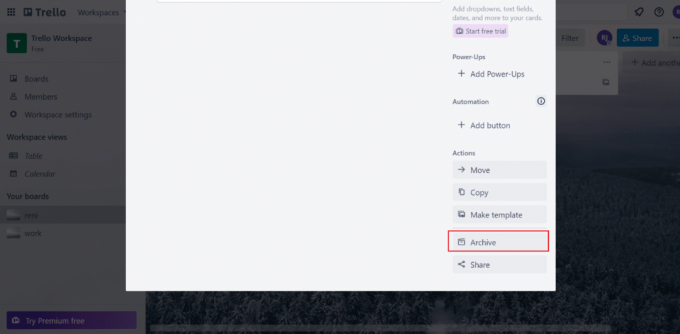
Prečítajte si tiež: Ako pridať zoznam v Trello
Ako zobraziť archivované karty v Trello?
Diskutované karty nie sú odstránené z aplikácia na tvorbu zoznamov. Sú len skryté. Môžete si ich teda kedykoľvek pozrieť. Pozrite si kroky uvedené nižšie:
1. Prejdite do svojho Účet Trello vo vašom prehliadači.
2. Teraz vyberte požadovaná doska ktorý kedysi obsahoval kartu.
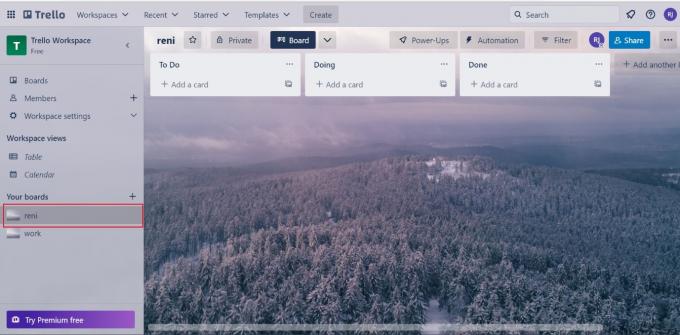
3. Klikni na ikona s tromi bodkami zo stránky.

4. Pod Viac, vyberte Archivované položky.
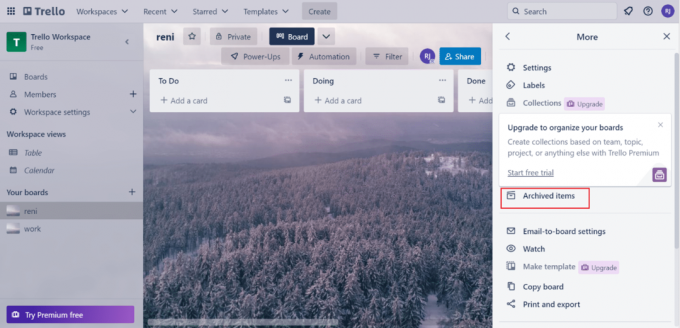
Tu uvidíte všetky karty, ktoré sú archivované pre danú dosku.
TiežČítať: Ako zobraziť archivované príspevky na pracovnej ploche Instagramu
Ako zrušiť archiváciu karty v Trello?
Archiváciu karty môžete zrušiť v Trello. Ak sa chcete dozvedieť, ako to urobiť, použite kroky uvedené nižšie:
1. Z vášho Účet Trello, otvor požadovaná doska z ktorého chcete zrušiť archiváciu karty.

2. Klikni na ikona s tromi bodkami z pravého horného rohu obrazovky.

3. Klikni na Archivované položky.
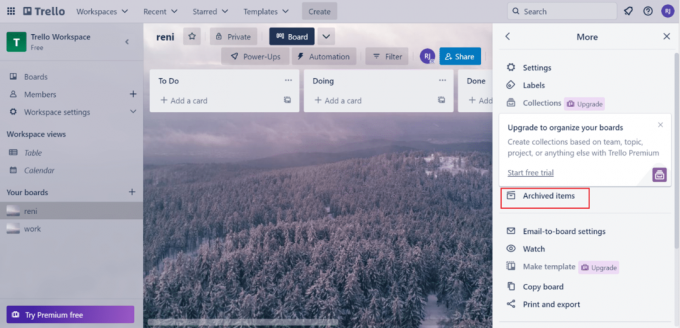
4. Klikni na Poslané na palubu odkaz.
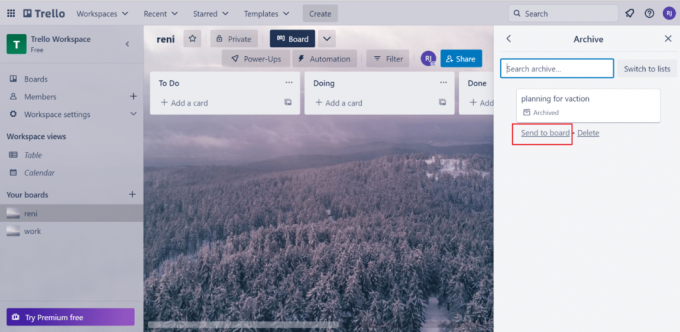
Prečítajte si tiež: Ako prepojiť karty Trello cez dosky
Ako vymazať kartu v Trello?
Ak chcete kartu vymazať, prvá vec, ktorú by ste mali urobiť, je archivovať kartu. Kroky na odstránenie karty sú uvedené nižšie:
1. Najprv, archivovať kartu vykonaním krokov uvedených v časti vyššie v tomto článku.
2. Po vykonaní vyberte Odstrániť možnosť z tejto karty.

3. Nakoniec vyberte Odstrániť možnosť potvrdiť svoje rozhodnutie.
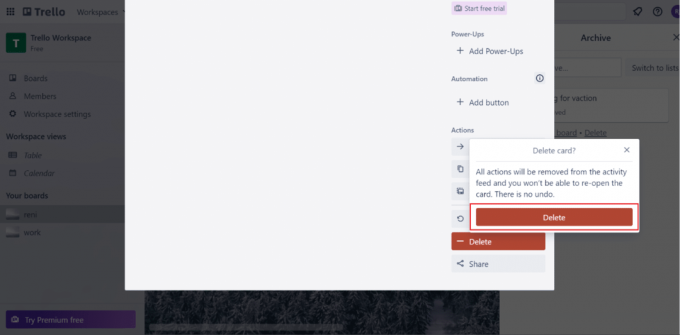
Prečítajte si tiež:Ako hromadne archivovať Instagram
Dúfame, že ste sa dozvedeli o ako zobraziť archivované karty v Trello. Neváhajte nás kontaktovať so svojimi otázkami a návrhmi prostredníctvom sekcie komentárov nižšie. Dajte nám tiež vedieť, o čom sa chcete dozvedieť ďalej.
Pete je vedúcim spisovateľom v TechCult. Pete miluje všetky veci technológie a je tiež zanieteným domácim majstrom. Má desaťročné skúsenosti s písaním návodov, funkcií a technologických príručiek na internete.